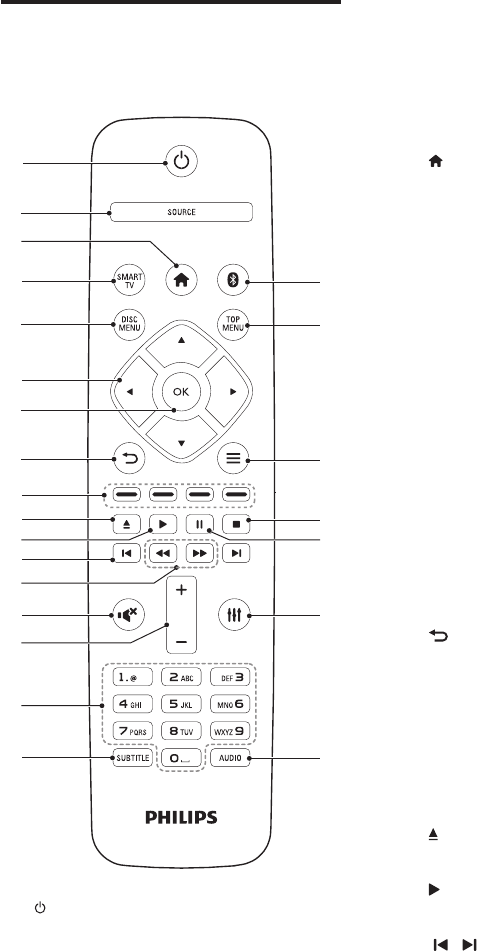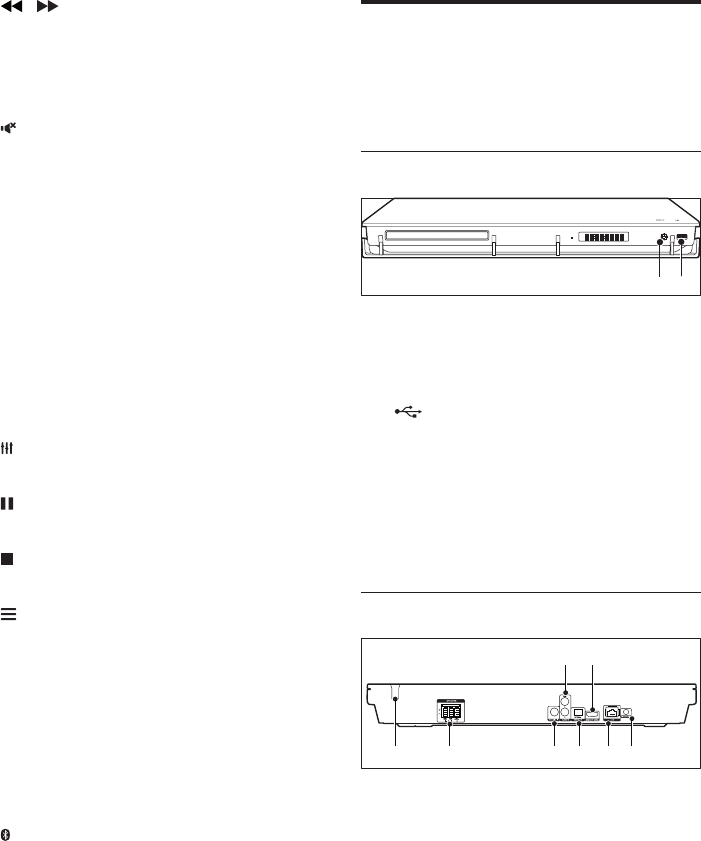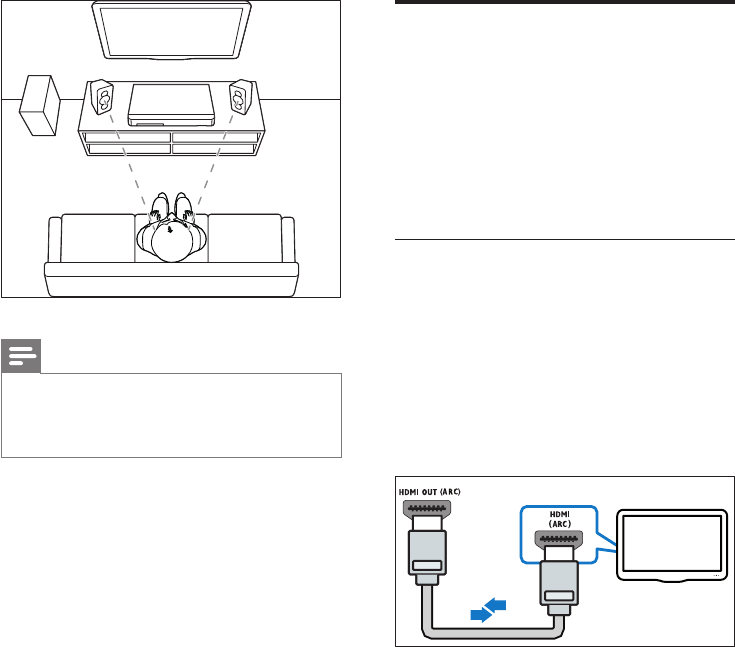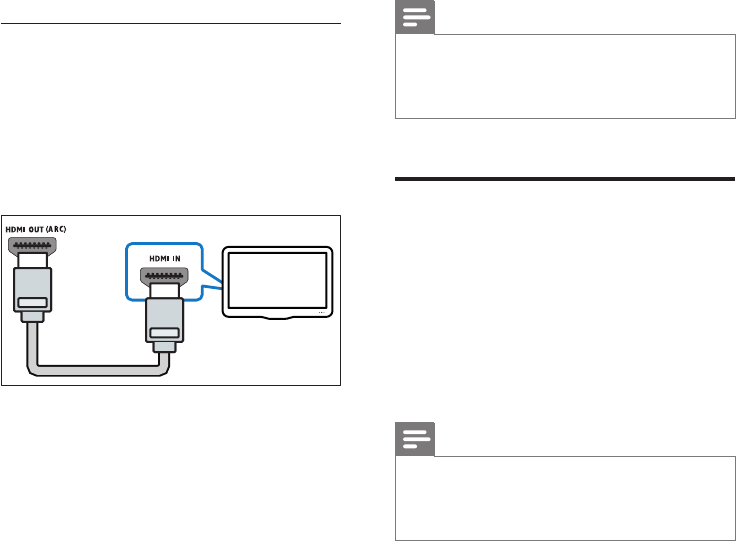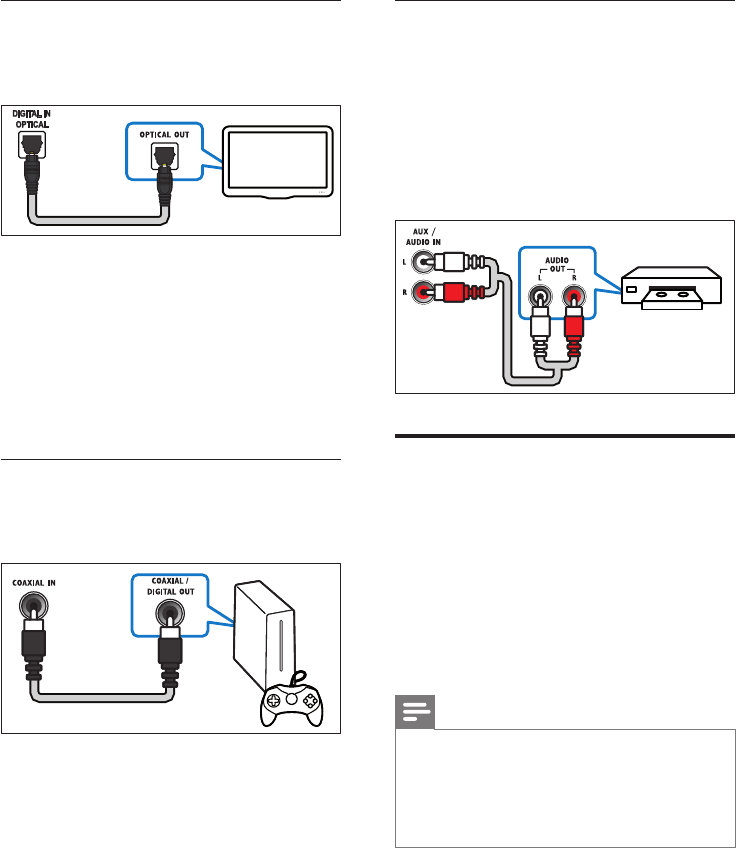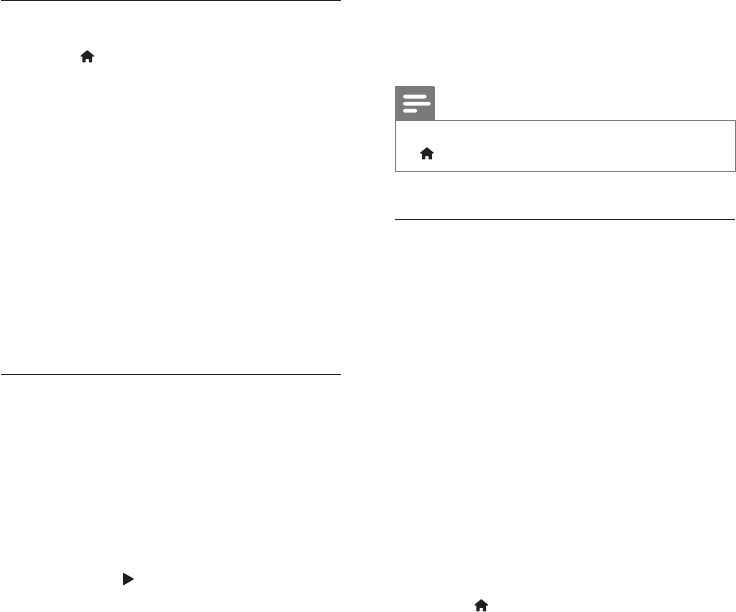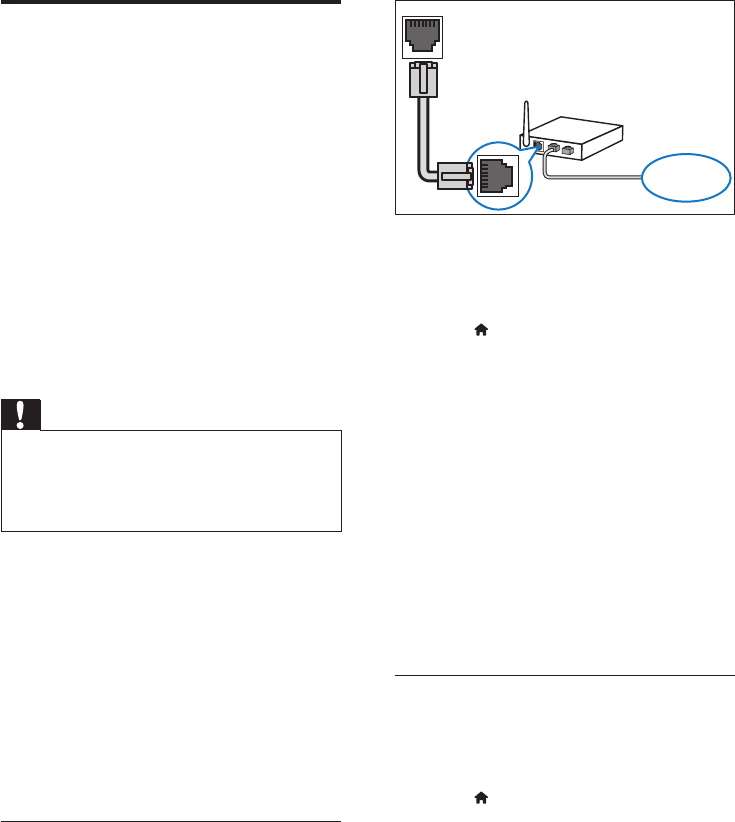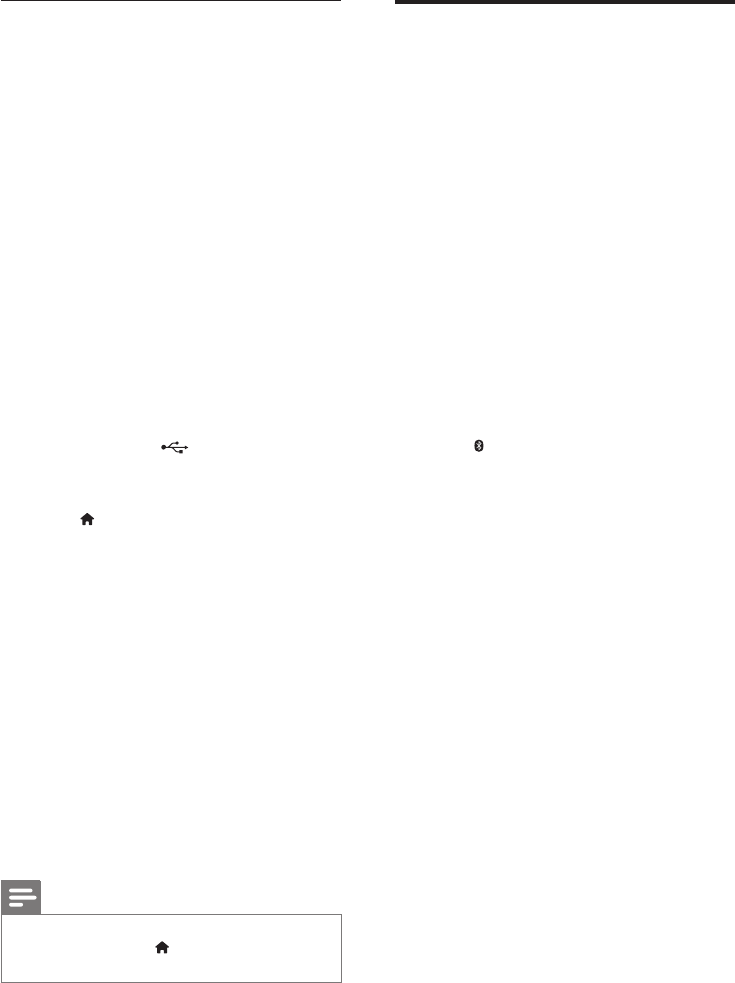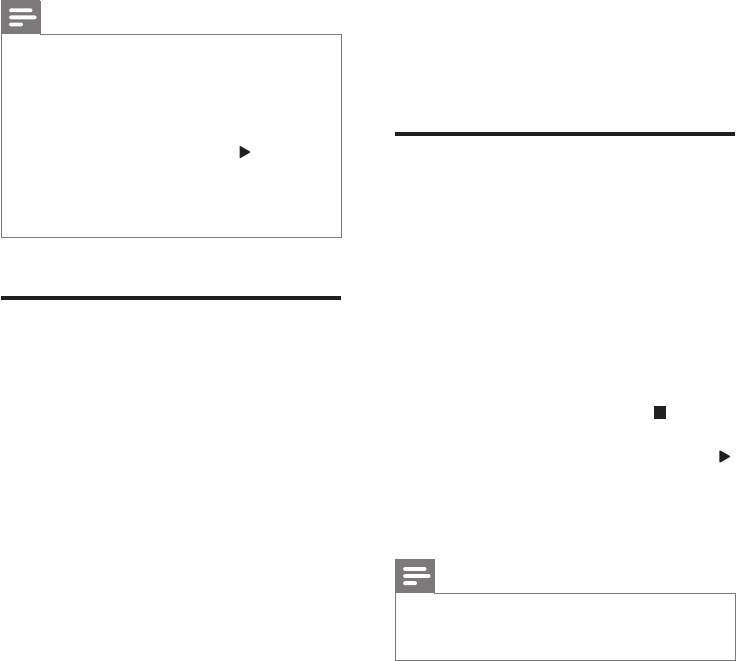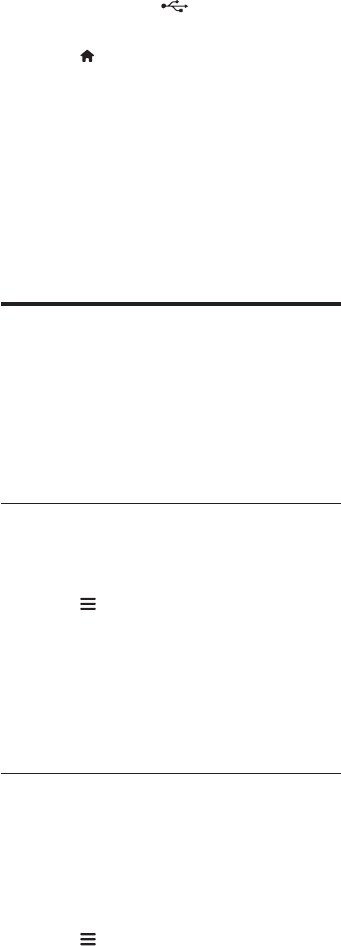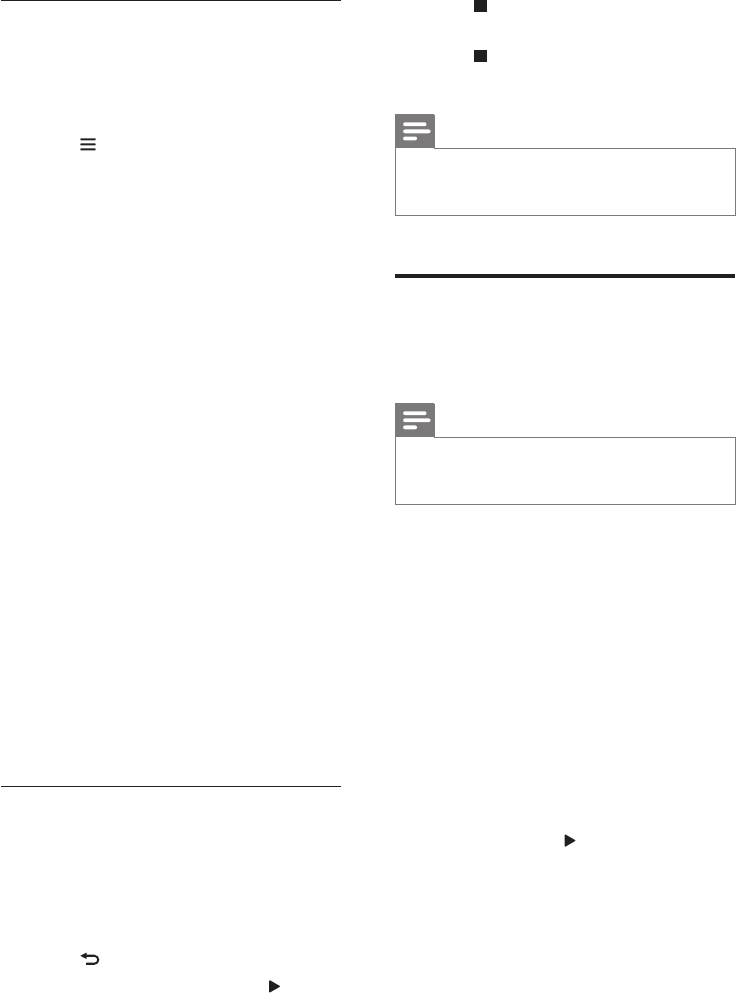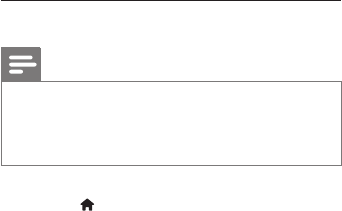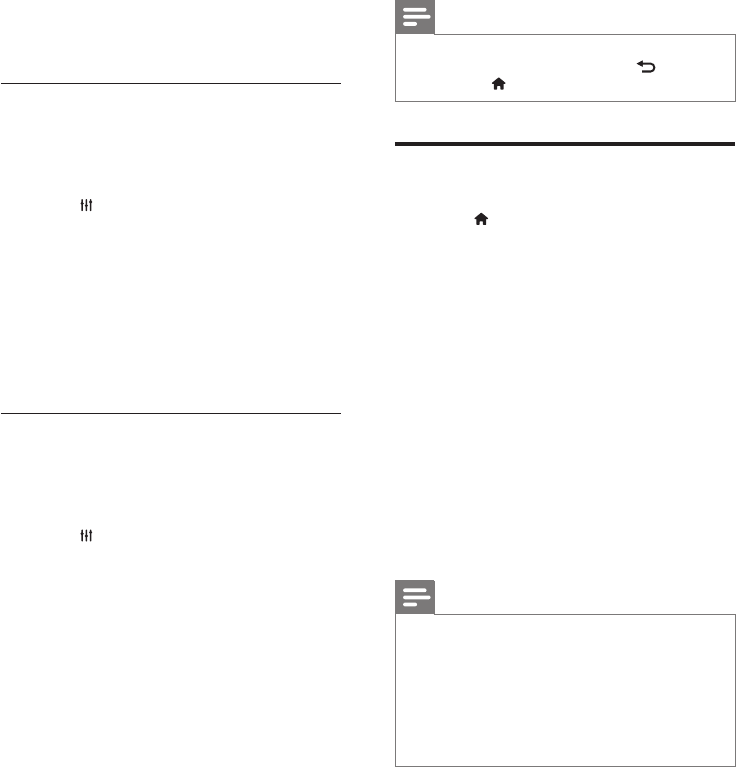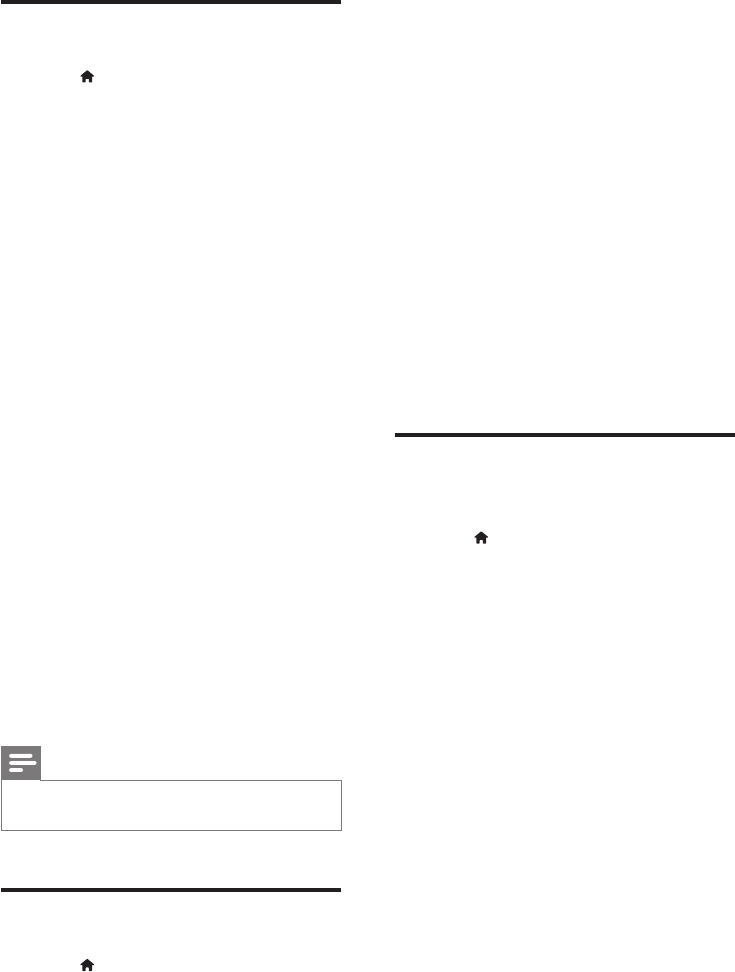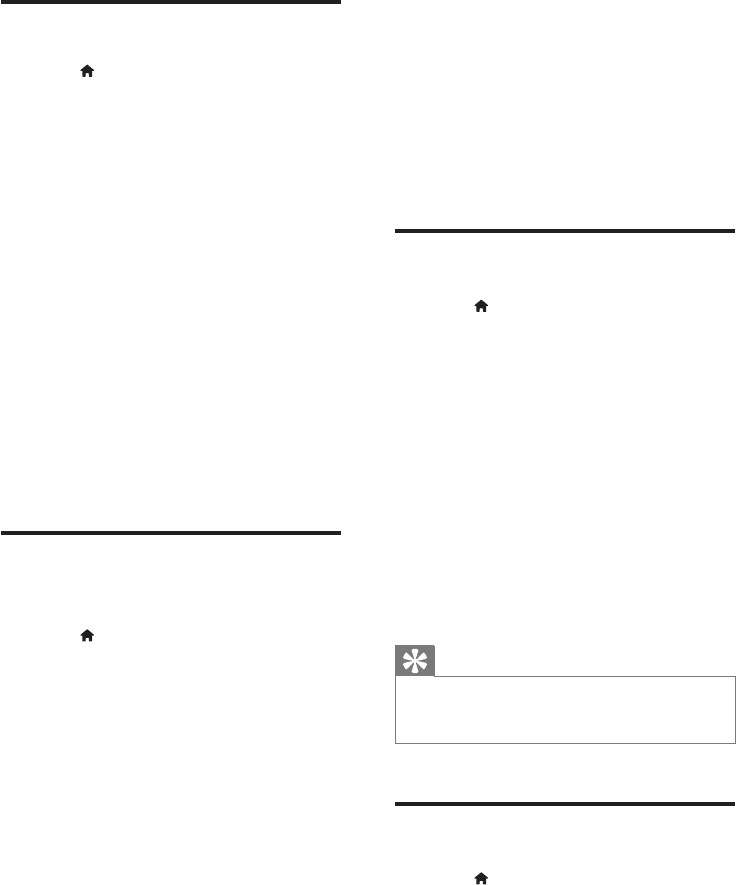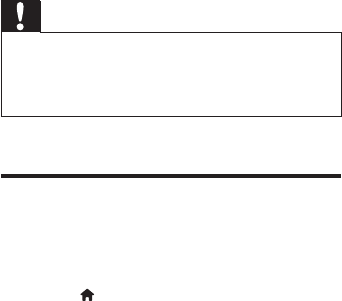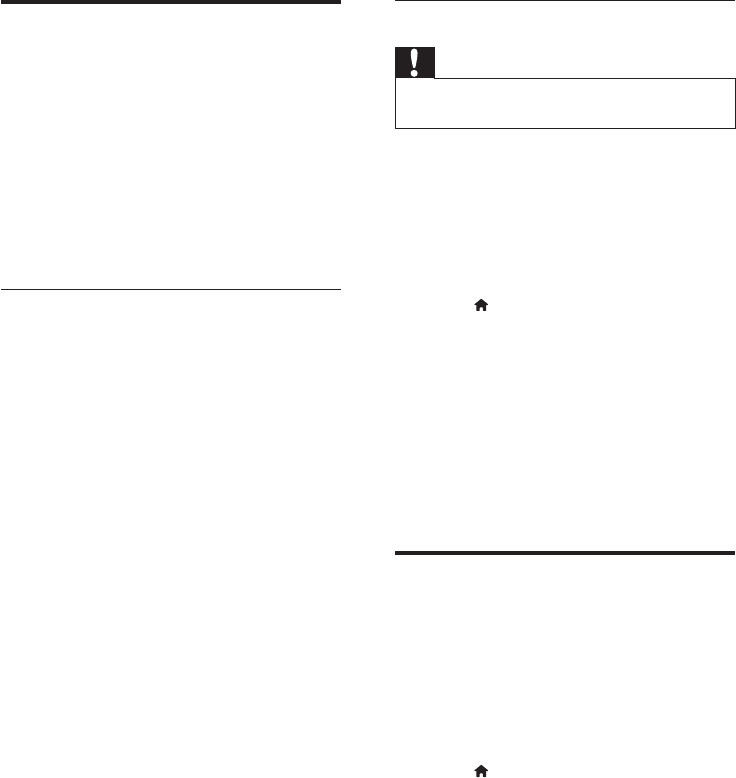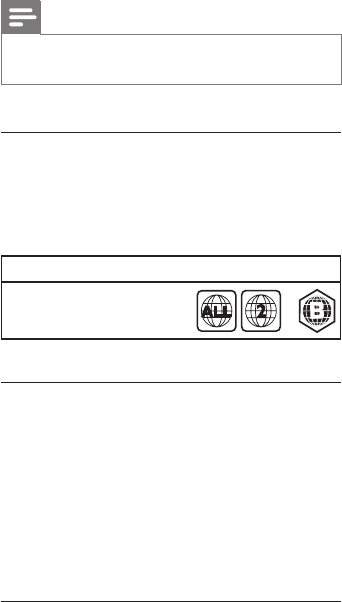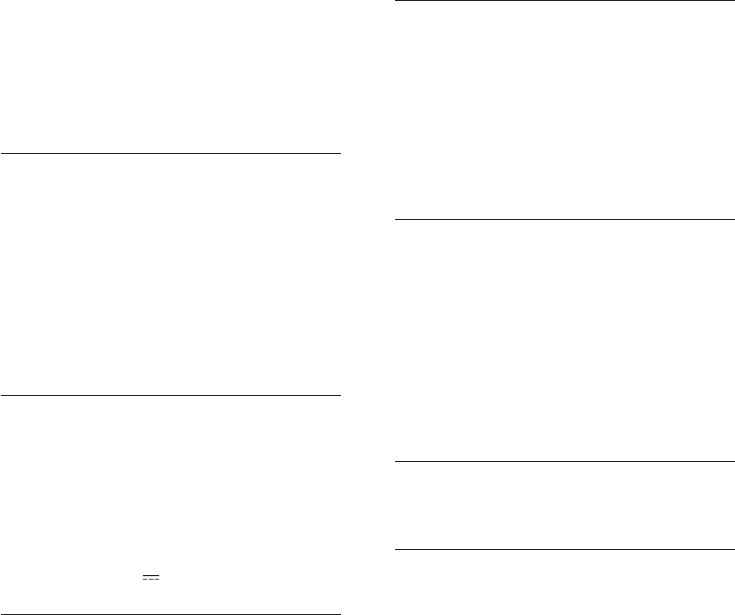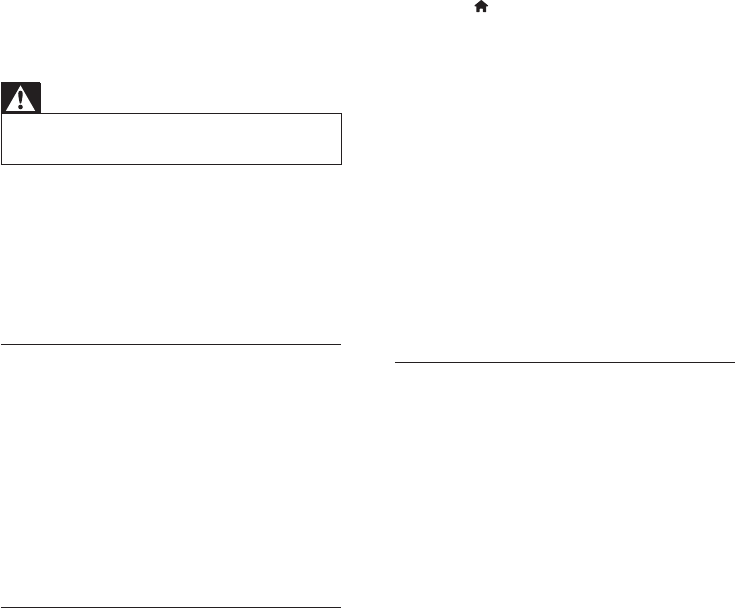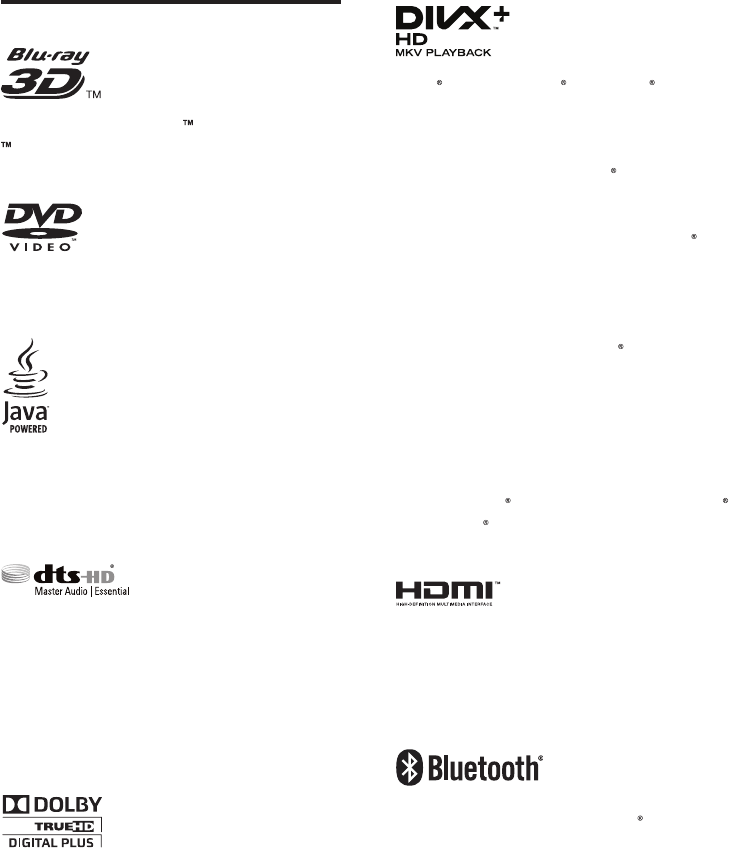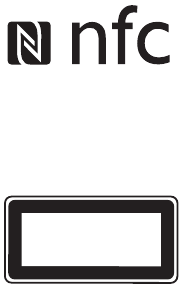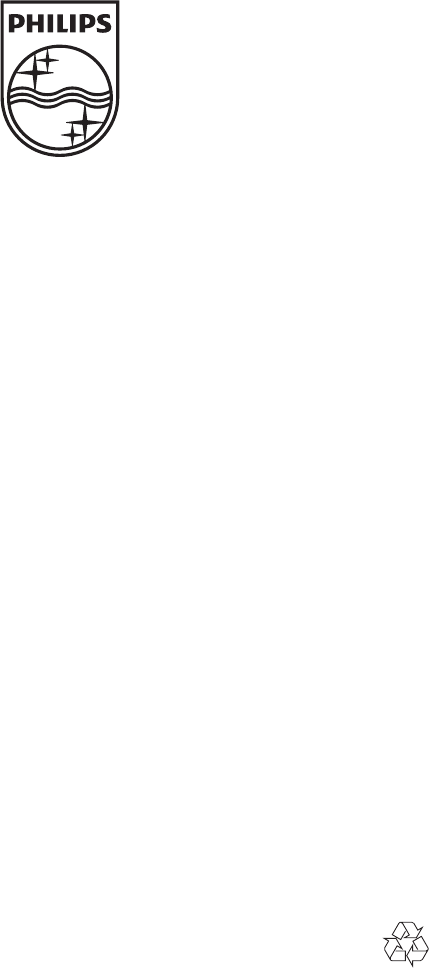-
Hallo ben in bezit van HTB3280G nu bied Ziggo alleen het digitale signaal nog aan met als gevolg: geen radio meer hoe nu te handelen?
Reageer op deze vraag Misbruik melden
Gesteld op 10-4-2022 om 13:11 -
Wat kan ik met de LAN aansluiting op mijn
Reageer op deze vraag Misbruik melden
HTB 3280 HEB internet + WiFi en LAN kabel. Gesteld op 28-1-2022 om 14:02 -
Mijn smart tv werkt niet via htb3280g, hij geeft aan geen verbinding via je router, terwijl hij aangeeft netwerk verbinding voltooid Gesteld op 14-10-2018 om 19:18
Reageer op deze vraag Misbruik melden-
Uw tv moet op hdmi ingesteld staan bij mij is het hdmi1 .via de afstandbediening van de tv. Knopje source. Geantwoord op 14-10-2018 om 19:57
Waardeer dit antwoord (1) Misbruik melden
-
-
hij staat ook op hdmi , gaat die vanzelf naar toe via hdmi kabeltje . Geantwoord op 20-10-2018 om 20:03
Waardeer dit antwoord Misbruik melden -
Set blijft op starting staan reageert niet op verdere bediening Gesteld op 16-3-2017 om 16:02
Reageer op deze vraag Misbruik melden-
Misschien toeval maar bij mij het zelfde. Geen geluid en in de display blijft "starting" staan. Ik kan ook geen update voor software opvragen. Geantwoord op 17-3-2017 om 11:25
Waardeer dit antwoord (17) Misbruik melden
-
-
U heeft ons gevraagd naar ondersteuning bij uw Philips 2.1 Home Cinema.
Waardeer dit antwoord (8) Misbruik melden
Uit ons chatgesprek/telefoongesprek/uw mail aan ons begreep ik dat u hinder ondervindt bij het gebruik van uw Philips 2.1 Home Cinema, waarbij deze blijft hangen bij de opstartfase. Ik begrijp dat dit vrij vervelend is, en help u dan ook graag om dit te verhelpen.
Dit wordt voor uw toestel veroorzaakt door een software-update die gepusht wordt vanuit onze server, maar die niet door uw toestel verwerkt kan worden. Gelieve het toestel even uit te schakelen, de ethernetkabel uit het toestel te verwijderen, en deze daarna opnieuw op te starten.
Mocht het toestel alsnog even blijven hangen, gelieve dan ook de stroom- en HDMI-kabel uit het toestel te halen voor minimaal 30 minuten en het daarna nogmaals te proberen.
Eens de update beschikbaar is om per USB-stick uit te sturen, zorg ik ervoor dat u deze ook van ons zult ontvangen, tot die tijd kunt u de ethernetkabel best niet opnieuw verbinden met uw toestel, aangezien u anders opnieuw hetzelfde probleem kunt ervaren. Geantwoord op 17-3-2017 om 14:18 -
Ik heb de twee kabels er uit gehad en inderdaad hij doet weer wat hij zou moeten doen.dus heel erg bedankt voor het advies en hulp..toppie!! Geantwoord op 17-3-2017 om 17:14
Waardeer dit antwoord (1) Misbruik melden -
Ik wil de zenders installeren. Als de AAN-knop indruk, vervolgens SOURCE, dan komt op het scherm AUTO. Dan geeft hij aan SETTINGS. Ik laat hem ca. 12 minuten bezig op SETTINGS.
Reageer op deze vraag Misbruik melden
Dan geeft het display aan SCN 5YH (?) dan is hij weer ca. 10 minuten bezig en dan sluit het toestel af.
Wat moet ik nu doen zodat ik dat ding aan de praat krijg? Gesteld op 14-10-2015 om 17:34-
Hebt u wel uw tv aanstaan? Anders kunt u de installatie niet voltooien. Geantwoord op 31-10-2015 om 13:11
Waardeer dit antwoord (6) Misbruik melden
-
-
mijn vraag is duidelijk maar wel kort maar omdat hij te kort was tik ik nog wat woorden ,de vraag is dus kan ik mijn subwoofer regelen Gesteld op 18-4-2015 om 00:44
Reageer op deze vraag Misbruik melden-
de vraag is dus kan ik mijn subwoofer regelen van htb 3280 Geantwoord op 11-1-2016 om 10:28
Waardeer dit antwoord (13) Misbruik melden
-
-
Hoe kan ik de bassen lichter of zwaarder zetten
Reageer op deze vraag Misbruik melden
TW Gesteld op 21-11-2014 om 19:15-
hoe kan ik de bassen zachter zetten Geantwoord op 11-1-2016 om 10:21
Waardeer dit antwoord (32) Misbruik melden
-